Grazie a iOS12, abbiamo ricevuto una serie di graditi miglioramenti a Face ID, l'opzione di accesso con riconoscimento facciale disponibile su iPhoneX e modelli più recenti. Tuttavia, uno dei miglioramenti migliori è stata l'aggiunta di un "aspetto alternativo" o la possibilità di programmare un secondo volto affinché il tuo iPhone possa riconoscerlo.
Questa è una nuova opzione incredibilmente utile, sia che tu voglia assicurarti che una persona cara possa aprire e utilizzare il tuo telefono, o vuoi semplicemente che il tuo iPhone ti riconosca con gli occhiali o l'attrezzatura da lavoro (qualcosa in cui Face ID sta migliorando, ma può ancora rivelarsi impegnativo). Ti mostreremo come impostare un aspetto alternativo per Face ID proprio qui con solo un paio di minuti di lavoro.
Video consigliati
Passaggio 1: vai a Face ID e passcode

Scegli un punto con una buona illuminazione e senza potenziale abbagliamento e sblocca il tuo iPhone. Vai a Impostazioni (l'icona dell'ingranaggio) e guarda il menu Impostazioni finché non arrivi a ID viso e codice di accesso. Selezionalo.
Passaggio 2: avvia il processo di aspetto alternativo
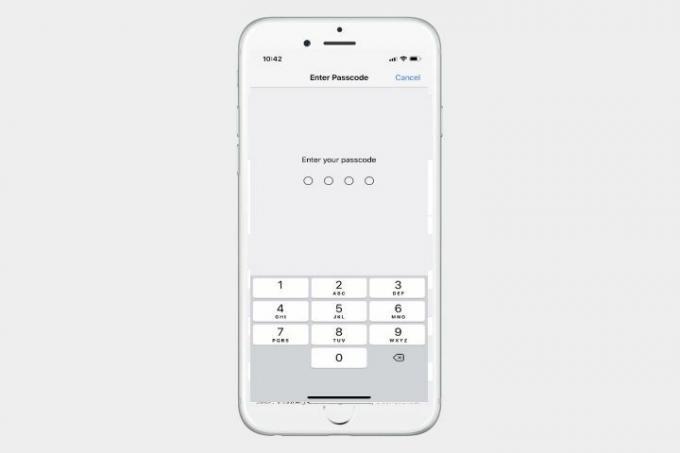
A questo punto, probabilmente dovrai inserire il tuo passcode per continuare. Una volta effettuato l'accesso a Face ID e passcode, dovresti visualizzare le opzioni per abilitare gli acquisti sull'App Store Face ID, Apple Pay, il riempimento automatico della password e altre opzioni. Vale la pena esaminare queste opzioni per assicurarsi che siano abilitate o disabilitate come preferisci, soprattutto se stai aggiungendo una seconda persona a Face ID.
Quando sei pronto, guarda sotto l'opzione per abilitare e vedrai l'opzione per Imposta un aspetto alternativo. Seleziona questo per iniziare.

Nota: ciò presuppone che tu abbia già impostato il tuo primo volto e passcode Face ID. Se non hai ancora impostato Face ID, vedrai un'opzione per "Configura l'ID viso.” Dovrai selezionarlo prima. Se non hai ancora impostato un passcode, ti verrà richiesto di creare un passcode all'apertura di Face ID e passcode. Ti consigliamo di creare un passcode, poiché è utile avere un secondo metodo affidabile per sbloccare il telefono, soprattutto se la fotocamera non funziona correttamente.
Passaggio 3: scansiona il viso

Ora dovrai scansionare il volto alternativo. Che si tratti di una persona cara o semplicemente di te con degli indumenti che oscurano, preparati. Apparirà il ritratto del viso e il tuo iPhone ti chiederà di muovere il viso in un cerchio per calibrare correttamente il sensore. Fallo finché l'iPhone non è soddisfatto e segnala che la scansione del viso è completa.
Se riscontri problemi con questo processo, ricorda che il tuo viso deve essere centrato e che il tuo iPhone non deve essere inclinato. Potrebbe essere necessario trovare un'illuminazione migliore o regolare nuovamente la posizione per migliorare la scansione. Di solito sono necessari un paio di giri per completare completamente la scansione.
Al termine, il gioco è fatto. Il Face ID dell'iPhone ora eseguirà la scansione di entrambi i set di dati del volto e si sbloccherà per uno di essi. Puoi testare immediatamente la funzione per assicurarti che funzioni.
Passaggio 4: se necessario, sostituisci l'aspetto alternativo

Ora, quando accedi a Face ID e passcode, vedrai solo un'opzione per "Ripristina Face ID" che ha sostituito l'opzione di aspetto alternativo. Fai attenzione quando scegli questa opzione: cancellerà tutti i dati del tuo Face ID, quindi ti chiederà di scansionare due nuovi volti consecutivamente. Tuttavia, è anche l’unico modo per eliminare un aspetto alternativo e sostituirlo. Assicurati che entrambi i volti che desideri scansionare siano pronti se premi Ripristina.
Raccomandazioni degli editori
- Come sbarazzarti dell'ID Apple di qualcun altro sul tuo iPhone
- L'iPhone 14 ha un sensore di impronte digitali? Ecco cosa è successo a Touch ID
- I problemi più comuni dell'iPhone 7 e come risolverli
- Come scaricare iOS 13 sul tuo iPhone o iPod Touch
- Come fare uno screenshot su iPhone X
Migliora il tuo stile di vitaDigital Trends aiuta i lettori a tenere d'occhio il frenetico mondo della tecnologia con tutte le ultime notizie, divertenti recensioni di prodotti, editoriali approfonditi e anteprime uniche nel loro genere.




